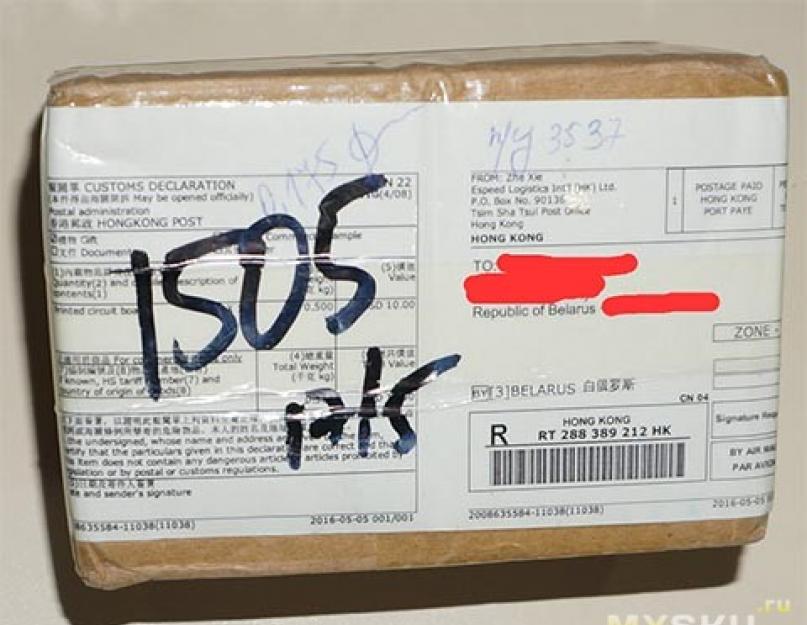Дистанционно-управляемое WiFi реле, для управления нагрузкой, с питанием от переменного тока, напряжением 90-250 вольт. Нагрузка управляется путем подачи/отключения на выходных контактах напряжения питания устройства (90-250 вольт). WiFi модуль базируется на ESP8266 с собственной прошивкой. Производитель предлагает бесплатное приложение для Android и IOS.
Позволяет управлять нагрузкой при условии наличия WiFi-сети в месте нахождения устройства и интернета (или WiFi) в месте нахождения смартфона. Много текста, фото, видео.
Товар представлен производителем бесплатно (п.18).
И на старуху...
И на старуху бывает проруха, а уж на старика, и подавно. Когда тебе пишут и предлагают на обзор что-то интересное халявное, то удержаться сил нет. Так и получился этот обзор.
Товар пришел в обычной картонной коробке, перемотанной скотчем. Внутри «пупырка», аккуратные коробочки - придраться не к чему. В этот раз, почта коробку явно пощадила. Декларация заполнена корректно, и у таможни вопросов не возникло.
Групповая упаковка

Пусть размеры коробки вас не удивляют - там еще товар был. Но его обзор позже)))
Само реле упаковано в картонную коробочку, размером 90х42х26 мм. Вес брутто - 52граммов, нетто - 47 граммов. Размер самого устройства 88х39х24 мм.
Товар, как есть

На упаковке полно всякой информации на английском и (видимо) китайском.
Внутри, кроме реле и четырех саморезов в пакетике, ни чего нет. Судя по ссылке на коробке, магазин есть на taobao. Проверил - таки он там есть.
Реле собрано в пластмассовой коробочке белого цвета. Производитель утверждает, что корпус из ABS-пластика. Корпус не хлипкий и практически не пахнет. Из органов управления и контроля на нем кнопка, не выступающая над поверхностью и светодиод. Под крышками, с торцов, спрятаны клеммы подключения.
Кнопка (в инструкции она называется «SET», но на реле ни как не подписана), служит для переключения реле в режим сопряжения, отключения этого режима. В рабочем состоянии, когда устройство сопряжено, она выполняет функцию включения/выключения нагрузки. Нажатие, при этом, должно быть кратковременным.
Конкретно не хватает обозначения фазы и нуля на корпусе, учитывая тот факт, что реле размыкает только один проводник.
Например так.

Внутренности
Корпус не склеен, разбирается при помощи ногтя. Плата внутри не привинчена, но и не болтается. Просто плотно сидит. Пайка качественная, следов флюса почти нет. Силовые проводники пропаяны.
Немного криво припаян трансформатор и разъем, если кому-то это важно.
Защита по питанию реализована на варисторе 10D471K на 300 вольт, совместно с резистором. Не знаю, насколько это надежно, но я бы предпочел обычный предохранитель.
Импульсный блок питания на транзисторе 3020 и микросхеме, которую я не опознал. Выходное напряжение блока питания, через стабилизатор 1117 на 3,3 вольта, питает ESP8266EX. Микросхема памяти - 25Q80DVSIG.
Реле прячется под наклейкой, на которой присутствует название устройства (у меня это 100000af92). Под этим именем устройство будет опознаваться программой на смартфоне. 
Реле на 10A 250 V AC. Напряжение срабатывания 5V. Имеет только одну группу нормально разомкнутых контактов.
Десять включений утюга (2000 Вт) как нагрузки, выдержало без проблем. Больше решил не мучить ни утюг, ни реле))
Потребляемый ток (видео)
Потребляемый ток: 5-7 мА в режиме коммутации и в режиме поиска WiFi. В режиме ожидания, с выключенным реле - мой прибор тока не зафиксировал. Понятно, что он есть, но мизерный.
Трансформатор питания через два часа с включенным реле, еле теплый.
Учитывая полную законченность конструкции, и отсутствие встроенных возможностей для расширения функционала, я закончу описание внутренностей. Предполагается, что реле покупается, интегрируется в систему управления чем-либо и управляется программой на смартфоне. Вариантов перепрошивки производитель не предлагает. Догадываюсь, что могут найтись умельцы (в хорошем смысле слова), которые смогут использовать мощь ESP более полно, чем управление одной релюшкой. Но мне кажется, применительно к описываемой конструкции, это будет извращение.
Учитывая более широкие (мягко говоря) возможности ESP, производитель вполне может расширить линейку реле, с возможностью коммутации более чем одной нагрузки и т.п.
Перейдем к программе для смартфона.
Программа предлагается бесплатно и не содержит рекламы. Текущая версия 2.1.10
Оценка в GooglePlay говорит сама за себя. На мой взгляд, некоторые вещи можно было бы сделать понятнее. Особенно для русскоязычных пользователей)) А всё потому, что сопряжение реле с программой не обходится без «танцев с бубном». Я не «яблоколюб», поэтому
приложение для Android
Итак. Скачиваем программу. Устанавливаем. На главной странице вводим свой префикс сотовой сети (зачем?) без номера телефона. Может быть какое-то взаимодействие с номером телефона планируется в дальнейшем? Затем вводим e-mail, на который придет код. Пароль оставляем пустым и жмем Register.
Вам на почту придет код. Его нужно ввести в верхнюю строку и дважды ввести придуманный пароль (не менее 8 символов). Жмете Next и вы зарегистрированы. Логином для входа является ваш e-mail. Итак, вы на страничке, на которой нет зарегистрированных устройств.
Теперь нужно включить устройство в сеть, подождать, пока светодиод на нем начнет мигать медленно и нажать на кнопку на лицевой части реле. Когда светодиод замигает быстро, отпускаем кнопку и в приложении на смартфоне жмем на значок лупы. Будет предложен небольшой тест на наблюдательность. Определите, как мигает светодиод на реле и выберите соответствующее мигание в программе)) В моем случае, подошел первый вариант.
Жмете Next и попадаете на страничку конфигурации WiFi сети. Если смартфон тоже подключен к WiFi, то SSID текущей сети будет уже введен, останется только пароль ввести. Если смарт в мобильной сети - то SSID придется вводить вручную. А вот тут начинаются те самые «танцы с бубном».
Реле находится быстро, но поиск не прекращается, и через несколько минут получаем грустный смайлик, с сообщением, что устройства не найдены.
А суть в следующем. Смарт видит реле как точку доступа. Естественно, пытается к ней подключиться, даже если уже подключен к домашней сети, потому что реле находится (в момент настройки, как в моем случае) близко и его сигнал очень сильный. Вот смарт и «умничает». Поэтому, в момент, когда реле обнаружено, выходим из программы eWelink (не закрывая ее). Заходим в управление WiFi на смарте и на имеющийся там вопрос о том, стоит ли подключаться к точке доступа (с названием реле) отвечаем отрицательно. Возвращаемся в eWelink и видим приглашение ввести имя нового устройства. А затем довольный смайлик - соединение удалось.
Надпись на кнопке, с состоянием «Device offline» чуть позже изменится на правильную. Вообще, эта надпись часто живет своей жизнью. Например при «Device offline» реле часто управляется нормально. Такое часто бывает, когда смарт не в WiFi, а в мобильной сети и было длительное бездействие.
Кнопка, кроме такого «технического» вида, имеет и «пафосный». Для этого нужно один раз промахнуться мимо нее и нажать правее, на поле с названием кнопки. Получим кнопку на весь экран.
Только двое: вы и кнопка.
Кнопка не разговаривает, она только меняет цвет. Нажмите ее, и она станет… Прямо как в мультике из детства. Хотя нет, «разговаривает». По умолчанию, кнопка отвечает на любое нажатие «бурчанием» вибры смартфона. Эту «фичу» можно отключить.
Странно, но приложение не выводит уведомлений на экран смартфона. Нет и значка приложения в строке состояния.
Из того, на что следует обратить внимание, есть таймер. Доступен по соответствующей иконке в кнопке. По таймеру можно включить или выключить реле в соответствующее время. Причем можно задать повторение по дням недели или сделать эту акцию одноразовой.
Время можно задать как явно, в часах и минутах, так и в виде интервала «через сколько минут».
Хорошая фишка в том, что таймеров, для одной кнопки, можно задать несколько. С разными действиями и т.п. То есть сделать вполне себе приличное расписание работы какого-либо устройства. Но таймеры, после сохранения, не выполняются без смартфона.
То есть, расписание таймеров не передается в реле. И если смартфон в момент, когда по таймеру должно совершиться действие, окажется вне сети, это действие не совершится.
Исправлено потому, что все-таки, расписание хранится в памяти реле и выполняется, даже если смартфон не в сети. При этом, естественно, цвет кнопки в приложении не отражает действительного статуса реле.
Из экрана с большой кнопкой можно попасть в настройки этой кнопки. В частности, задать состояние реле при начале работы (вкл или выкл), изменить имя реле, установить/убрать виброотклик на действие кнопки. Так же есть функция сохранения настроек в облако. Если честно, запустить эту функцию мне не удалось - соединение не устанавливалось.
Из функций, для данного реле, пожалуй и всё.
При нажатии на фигурку человека в главном экране, можно попасть в меню настроек. Там есть смена языка, но русский отсутствует. Там же можно сменить пароль, свое имя и оставить отзыв о программе.
Есть еще одна кнопка на главном экране (отмечена стрелкой). Она включает камеру, причем без возможности настроек. Сделать фото, в таком режиме, не получается. Для чего это реализовано - не ясно. Возможно, задел на будущее.
Светодиод.
Моргает часто при включении питания, инициализации и сопряжении со смартфоном. Моргает редко, при найденной сети WiFi. Горит постоянно при соединении со «своей» сетью. Статус реле (вкл/выкл) ни как не обозначает.
Приложение не выводит ни каких иконок в статус-бар и не выдает оповещений.
Из замеченных особенностей. Есть задержка в несколько секунд при выполнении команды по кнопке, если смарт не в той же WiFi сети, а в мобильном интернете и с момента последней команды прошло несколько минут. Видимо отваливается связь с сервером.
Видео работы
Обновление приложения
С обновлением приложения пока не всё хорошо. На видео видно, что приложение предлагает обновиться. При этом, если нажать на «Click to upgrade», то приложение отказывается обновляться автоматически. Но и через Google Play просто так не обновитесь. Автообновление недоступно. Google play считает, что у меня установлена свежая версия.
Единственный вариант - удалить старую версию и установить новую.
В результате, в настройках видим старую версию, но приложение пишет, что она последняя. А в настройках, доступных через кнопку вкл/выкл - версия уже новая.
Надеюсь, разработчики пофиксят этот баг в дальнейшем.
А оно нам надо?
На Mysku есть описания простых конструкций реле на ESP. Стоимость их получается ниже.
Думаю, ESP8266-01 + блок питания + реле + корпус вполне можно уложить в бюджет до $3. И какое-нибудь бесплатное приложение вам в помощь. Принципы работы те же. В некоторых приложениях дизайн кнопок можно настроить под себя. Ощутимая экономия видна невооруженным глазом. С другой стороны, не у всех получается подружиться с ESP. Не всем хочется открывать дома кружок программирования, особенно, если это не является работой/хобби/и т.п. Так что данное устройство вполне может оказаться жизнеспособно. А если на него еще и снизится цена, или в эту же цену будут добавлены какие-либо функции, то…
Товар дошел быстро. 13 дней от момента отправки почтой Гонконга. Не знаю, как он будет приходить в каждом конкретном случае, но в моем была явная заинтересованность отправителя в быстрой доставке. Так что информация о скорости доставки может и не быть вам полезной.
Девушка, с которой я общался через почту и translate.google оставила приятное впечатление. Видимо, покорил ее своим английским))
Заключение.
Недочеты в данном устройстве.
- не указан MAC-адрес на корпусе. У многих может быть установлен контроль доступа по MAC-адресам в домашней сети. Понятно, что это не препятствие, но всё же. Речь ведь идет о готовом устройстве, и его интеграция должна быть максимально проста: подключил и пользуйся.
- сетевое название устройства хорошо бы писать на корпусе, а не внутри.
- обозначить фазу и нуль на клеммах. Или ставить реле, размыкающее оба проводника.
- минимальная инструкция в бумажном варианте не помешала бы. Хотя бы с описанием режимов мигания светодиода.
- QR-коды на коробке со ссылкой на App Store и Google Play.
Недочеты в программе.
- русский язык не помешает.
- выводить уведомления.
- виджет пришелся бы кстати. Думаю, полезно было бы иметь под рукой несколько самых необходимых кнопок.
- учитывая возможность работы по расписанию, обратная связь устройства со смартом (звук, вибро) не помешает.
- если установлено какое-либо расписание работы, и смарт оказался не в интернете, уведомлять об этом.
За несколько дней испытаний, система все-таки зависла один раз. Что именно дало сбой - не знаю. Светодиод горел постоянно - связь была, но на кнопку не реагировало. Выход-вход в программу не помог. Выгрузка программы из памяти (не удаление) и загрузка повторно решила проблему. Телефон работал по WiFi в этой же сети.
Доброго времени суток, уважаемый читатель.
Немного лирики в начале. Идея «умного» выключателя света совсем не нова и, наверное, это первое, что приходит в голову тем, кто начал знакомство с платформой Arduino и элементами IoT. И я этому не исключение. Поэкспеременировав с элементами цепей, моторчиками и светодиодами хочется сделать нечто более прикладное, что востребовано в повседневной жизни и, самое главное, будет удобно в использовании, а не останется жертвой эксперимента в неугоду комфорту.
В этой статье я расскажу, как я сделал выключатель, который будет работать как обычный (т.е. что обычно закреплен на стене) и в то же время позволит управлять им через WiFi (или через Интернет, как это сделано в данном случае).
Итак, составим список того, что понадобится для осуществления задуманного. Сразу скажу, я намеревался не тратиться сильно на комплектующие и выбирал компоненты по отзывом на форумах и соотношению цены к качеству. Поэтому некоторые компоненты возможно покажутся тут неуместными для опытных электролюбителей, но прошу не судить строго, т.к. я только новичек в электромеханике и буду очень признателен за комментарии более опытных специалистов.
Так же мне понадобились: сервер, с помощью которого выключатель будет управляться через Интернет, Arduino Uno, с помощью которого я программировал ESP, роутер и расходные материалы как провода, клеммы и т.д., всё это может варироваться от вкусов и никак не повлияет на конечный результат.
Цены взяты из Ebay, где я их и покупал.
А вот как выглядят элементы из таблицы:

Теперь можно составить и схему подключения:

Как вы наверное заметили, схема очень простая. Все собиратся легко, быстро и без пайки. Эдакий рабочий прототип, с которым не нужно долго возиться. Всё связано проводами и клеммами. Единственный минус это то, что реле не влезло в гнездо выключателя. Да, изначально я планировал запихнуть всё это в стену за выключателем, чтобы смотрелось эстетично. Но к моему сожалению места в гнезде оказалось мало и реле просто напросто не влезло ни вдоль, ни поперек:

Поэтому временно я вынес реле за гнездо, до тех пор пока не найду подходящую коробку выключателя с розеткой чтобы спрятать железо внутрь. Но нет ничего более постоянного, чем временное, не правда ли? Поэтому все это выглядит сейчас вот так:

Изолента спасёт от удара током… надеюсь.
А теперь поговорим о програмной части.
И прежде чем приступать к разбору кода и деталей, я приведу общую схему реализации управления лампочкой.

Надеюсь, я когда нибудь все перепишу и связь будет основана на более быстром протоколе нежели HTTP, но для начала сойдет. Удаленно лампочка меняет свое состояние приблизительно за 1-1.5 секунды, а с выключателя моментально, как и подобает порядочному выключателю.
Программировании ESP8266-01
Самый простой способ сделать это - с помощью Arduino. Скачать необходимые библиотеки для Arduino IDE можно с GitHub . Там же все инструкции по установке и настройке.Далее нам нужно подключить ESP к компьютеру, для этого понадобится либо USB to Serial Адаптер (типа FTDi , CH340 , FT232RL) либо любая Arduino платформа (у меня была Arduino Uno) с выходами RX и TX.
Стоит отметить, что ESP8266-01 питается от 3.3 Вольта, а значит ни в коем случае не подключайте его к питанию Arduino, которые (часто) питаются от 5 Вольт, напрямую иначе все сгорит к чертям. Можно использовать понижатель напряжения, который приведен в таблице выше.
Схема подключения проста: подключаем TX , RX и GND ESP к RX, TX и GND адаптера/Arduino соотвественно. После этого, собственно, подключение готово к использованию. Микроконтроллер можно программировать используя Arduino IDE.
Пара нюансов при использовании Arduino Uno:
- На Uno есть выход для 3.3В, но его оказалось недостаточно. При подключении к нему ESP, все вроде работает, индикаторы горят, но связь с COM портом теряется. Поэтому я использовал другой источник питания на 3.3В для ESP.
- К тому же у UNO не возникло никаких проблем при общении с ESP, с учетом того, что UNO питался от 5В, а ESP от 3В.
А вот и сама программа для ESP:
Показать код
#include
Пару замечаний по коду:
- Очень важно объявить пин GPIO0 как pinMode(button, INPUT_PULLUP ), т.к. в схеме мы не используем резистор для этой кнопки. А у ESP есть свои «вшитые» для этих самых целей.
- При отлове состояния кнопки желательно установить задержку при считывании чтобы избежать ложного срабатывания в момент нажатия.
Программировании WEB сервера
Тут можно дать волю своей фантазии и использовать любые доступные средства для создания сервиса который будет обрабатывать запросы присылаемые выключателем и отправлять запросы на включение/выключение.Я использовал для этих целей
А так же смотрите MP3509 - новое WiFi реле с большими возможностями!
MP3509.
Нет в наличии
Сообщить
о поступлении на склад
В избранноеМодуль снят с производства. Используйте функциональную замену MP3509.
Wi-Fi реле предназначено для управления электрическими приборами через WiFi-соединение в домашней или корпоративной сети. Может с успехом применяться в проектах категории "Интернет вещей" или "Управляемый дом". Реле позволяет дистанционно, с помощью бесплатного мобильного приложения для Андроид, включить или выключить два ваших электроприбора. А если ваш интернет-провайдер обеспечивают возможность доступа к домашней сети извне (статический IP-адрес), то у вас появляется возможность управлять электроприборами через Интернет. Вы можете встраивать управление нашим WiFi реле свои собственные приложения и программы, поскольку система команд открыта и проста в использовании.
Технические характеристики
Особенности
- В текущей версии модуля реализовано:
- включить/выключить реле, 2 канала
- включить реле на заданное количество секунд
- счетчик моточасов - возможность получить информацию о суммарном времени включенного состояния каждого реле
- настройка модуля с помощью программы для Windows или приложения для Андроид
- возможность отключить точку доступа при работе в модуля в домашней сети
- замена пароля по умолчанию для точки доступа модуля на собственный, уникальный
- получение по запросу IP-адреса в сети и уникального номера модуля
Принцип работы
Модуль создает вокруг себя Wi-Fi сеть, либо подключается к существующей. Зная IP адрес модуля в этой сети вы можете управлять им. Для удобства и наглядности управления предлагается бесплатная программа для Андроид-устройств. Так же вам доступна система АТ-команд, зная которые вы можете получить доступ к управлению модулем из своих собственных приложений, на любой платформе, поддерживающей протокол UDP (порт 7777). С помощью специальной утилиты HERCULES от компании HWgroup www.HW-group.com вы можете изучить на уровне протокола процесс управления и обмена данными с модулем (закладка СКАЧАТЬ)
Режимы работы устройства
- Точка доступа. Модуль создает вокруг себя собственную сеть, к которой можно подключиться при помощи смартфона, планшета, РС, ноутбука, Raspberry PI... и управлять модулем
- В составе локальной сети. Модуль подключается к сети, созданной WiFi-роутером и доступен как стандартное сетевое устройство по IP адресу, присвоенному ему роутером
- Комбинированный. Модуль одновременно работает как точка доступа и сетевое устройство
Дополнительная информация
АТ-команды модуля.
В терминале набирать именно так:
!SetR0_1
Ответ: !LEDOFF1
!SetR1_1
Ответ: !LEDON1
!SetR0_2
Ответ: !LEDOFF2
!SetR1_2
Ответ: !LEDON2
!GetAll
Новое! Для версии 1.5 В продаже с 1.07.2015)
!StartPulseR1,N
!StartPulseR2,N
Ответ: !Ok
После включения питания реле находятся во включенном состоянии. Для правильной работы этой команды реле должно быть предварительно выключено, тогда команда отработает корректно - реле включится на заданное число секунд. Если реле изначально включено, то после отработки заданного интервала времени реле будет в любом случае выключено.
!GetAll
Ответ (4 строки):
LEDOFF1 Состояние Реле 1
LEDOFF2 Состояние Реле 2
COUNT50 Время включенного состояния Реле 1, в минутах
COUNT139 Время включенного состояния Реле 2, в минутах
!GetIP
Ответ: !IPADR,192.168.2.109,WIFI_2RELE V1.5_10539301
где WIFI_2RELE – корень названия, V1.5 – версия прошивки, 10539301 - номер модуля (ID)
Пояснения к тестовой программе АНДРОИД WIFI_2RELE V1.5
Скачать приложение, но сначала удаите старую версию.
1. Для установок введен родительский контроль что-бы случайно не сбить настройки: код 0000
2. Введены показания суммарной времени работы реле в минутах (до отключения питания, в памяти не сохраняются)
Цифры над лампами показывают время работы в минутах. Показания вызываются
нажатием на значок "Часы".
3. Введен поиск локального адреса при работе в домашней сети
для поиска устройства можно набрать адрес 255.255.255.255 или маску вашей
4. Можно включать и выключать 2 реле
5. Если подключаемся к модулю как к точке доступа, то используется адрес 192.168.4.1
Описание входа в режим НАСТРОЕК и подключение к домашней или корпоративной WIFI-сети V1.5
1. Подайте питание на плату и через 1 сек. замкнуть контакты "Вход в настройки", например, пинцетом. См. закладку Схемы
2. Синий светодиод модуля WiFi начнет коротко мигать с частотой 1Гц. Выдержите паузу примерно в 5 вспышек светодиода.
3. Разомкните контакты
4. Вы вошли в режим НАСТРОЕК.
5. Подключитесь к сети модуля и откройте программу Конфигуратор
Подробнее в Инструкция по настройкам модуля МР3500 для работы в локальном и сетевом режимах V 1.5
закладка Скачать
Скачать Конфигуратор для Андроид V1.5
Статьи
Вопросы и ответы
- Идет ли в комплекте блок питания? Если нет, то какой самый простой способ питать плату?
- Добрый вечер. Подскажите пожалуйста, а управление данным реле через интернет с компьютера под Windows (с подключением реле к WI-Fi роутеру) возможно? И каков потребляемый ток данного реле?
- Здравствуйте. Это готовое(собранное) устройство??, если нет то где купить собранное?? У него есть управление HTTP запросами?? Вида примерно - http:IP-адрес№релевкл-выкл
- Здравствуйте. Я приобрел у Вас блок реле МР3500 но настроить его для работы в сети с помощью программы telnet_esp_lite не получается. Сеть WIFI он находит но вот нажимая на OPEN выдает сообщение server not responding. Операционная система Windows 8.1 пробовал на другом помпьютере под Windosw 10 но результат такой же. Помогите пожалуйста разобраться в чем дело.Делаю все по инстукции. т. 8-985-352-32-09 Виктор
- Добрый день. Мне нужно дистанционно (через Интернет) контролировать температуру на даче - просто на случай аварии отопления в зимнее время. Управлять ничем не нужно (просто иметь возможность смотреть показание одного термометра, т.е. переплачивать за возможность дистанционного управления я не хочу, т.к. в случае отключения отопления всё равно придётся туда ехать). Способ контроля не принципиален (можно на смартфоне, а можно и на PC, либо вообще через СМС пару раз в сутки). Можете ли вы посоветовать какое-то недорогое ваше (или, может быть, не ваше) устройство для этой цели?

Коммутируемая
Мощность
3500 ВА
Напряжение
сети
220 В
Размер
реле
8,8x3,8x2,3 см

WiFi реле Sonoff World On TH (TH16A) является умной версией выключателя sonoff. Это реле может устанавливать и поддерживать температуру и влажность воздуха из любой точки мира через сеть интернет с помощью специального приложения, которое можно установить на любой смартфон.
Применяется чаще всего для поддержания комфортной температуры и влажности в помещении. То есть к реле можно подключить отопительную систему и увлажнитель воздуха и прибор в автоматическом режиме будет включать/выключать систему обогрева и увлажнения. Также используется реле в террариумах, где нужно особенно точно поддерживать условия содержания рептилий.
Особенности работы WiFi реле Sonoff World On TH (TH16A):
- Мониторинг температуры и влажности в реальном времени
- Автоматический режим включения/выключения по заданной температуре или влажности
- Возможность установить ручной режим. Мгновенное включение/выключение.
- Дистанционное включение/выключение приборов даже без подключенных датчиков.
- Таймеры обратного отсчета для включения/выключения в указанное время.
Производится WiFi реле Sonoff World On TH (TH16A) в Китае. Качество подтверждается официальной гарантией и сертификатом. В нашем интернет магазине Вы можете купить по выгодной цене.
Видео обзор WiFi реле Sonoff World On TH (TH16A)
Посмотрите видео об обогревателях и магазине Греем Вас
.
Дистанционное управление через смартфон
.
Бесплатное русскоязычное приложение
.
Включение и выключение по расписанию или по таймеру.
.
Измерение температуры и влажности
.
Оповещение о статусе прибора.
.
Низкая цена
 .
.
.
Датчик температуры и влажности
.
Гарантийный талон
Достоинства:
.
Дистанционное управление влажностью и температурой воздуха в помещении
.
Бесплатное приложение для смартфона на платформе IOS/Android
.
Цена
Недостатки:
.
Для дистанционного управление необходимо подключение к WiFi
Фотографии WiFi реле Sonoff World On TH (TH16A)




Инструкции, сертификат на WiFi реле Sonoff World On TH (TH16A)
Часто задаваемые вопросы (FAQ)
Что такое WiFi реле Sonoff World On TH (TH16A), и как оно работает?
Реле Sonoff World On TH (TH16A) представляет собой электроприбор со встроенным Wi-Fi модулем, что позволяет дистанционно управлять электроприборами через интернет из любой точки мира.
Какими электроприборами можно управлять через WiFi реле Sonoff World On TH (TH16A)?
Управлять можно любыми электроприборами, требующими периодического включения и выключения. Например, системами полива или обогрева.
Что нужно сделать, чтобы управлять через WiFi реле Sonoff World On TH (TH16A)?
Для этого нужно скачать и установить на телефон или планшет приложение eWeLink. Далее, следуя инструкции, подключить реле и можно пользоваться.
Здравствуйте, уважаемые читатели и гости сайта «Заметки электрика».
В прошлых своих публикациях я знакомил Вас с и сенсорным , управляемых, как в ручную, так и с пульта управления.
Но сегодня Ваше внимание я хотел бы обратить на реле (переключатель) Sonoff версии Basic с возможностью управления прямо c мобильного телефона через сеть Wi-Fi или Интернет.
Реле Sonoff Basic представляет из себя небольшое по габаритам устройство (88х38х23 мм), которое без проблем можно разместить за потолочным пространством, в строительной нише, или чаше люстры или светильника.

Его стоимость на момент выхода статьи составляет чуть меньше 300 рублей. Как Вы понимаете, это вполне приемлемые деньги, к тому же за такой современный девайс. Приобрел я его на всем известной торговой площадке АлиЭкспресс (ссылочка будет в конце статьи).

В комплекте прилагались две защитные крышки с крепежными шурупами, а вот инструкции, к сожалению, не было.
Реле Sonoff имеет следующие технические характеристики, часть которых отображена прямо на его корпусе:
- максимальный ток управляемой нагрузки 10 (А)
- напряжение питания от 90 (В) до 250 (В)
- стандарт беспроводной связи 802.11 b/g/n
- протокол безопасности WPA-PSK/WPA2-PSK
- температура эксплуатации от 0°С до 40°С
- масса около 50 г

Возможности реле Sonoff Basic:
- управление нагрузкой через Wi-Fi
- управление нагрузкой через Интернет
- управление нагрузкой по заданному таймеру, как с прямым, так и с обратным отсчетом
- управление нагрузкой с нескольких мобильных телефонов

Вот такие вот возможности имеет реле Sonoff. Его можно смело применять в системах умного дома и для прочих различных нужд и потребностей.

Сначала я Вам расскажу о том, как подключить Sonoff, а затем проверим все его заявленные способы управления на практике.
Итак, поехали.
Установка и подключение реле Sonoff
Для работы реле Sonoff ему необходимо напряжение питания 220 (В), а значит его без проблем можно установить в удобном для Вас месте, например, в чаше люстры или прямо под натяжным потолком, а также непосредственно в распределительной коробке, если там предостаточно места.



Для крепления реле к поверхности у него имеются два крепежных отверстия.

Схема подключения реле Sonoff очень простая.
На клеммы (L) и (N) со стороны (Input-Вход) подключается, соответственно, фаза и ноль питающего напряжения 220 (В). Естественно, что при подключении не забываем про .


Обратите внимание, что подключаемые жилы должны быть сечением не больше 1,5 кв.мм. Но я все же попробовал подключить жилы сечением 2,5 кв.мм. В результате, жесткий (однопроволочный) провод еще можно подключить без проблем, а вот гибкий (многопроволочный) со уже с большим трудом вставляется в клемму, так что пришлось его даже не много сплющить и деформировать.

Для примера я использовал питающий кабель марки ПВС, который как раз таки имеет сечение 2,5 кв.мм. На другом конце кабеля имеется вилка, которую в дальнейшем я подключу в любую розетку с напряжением 220 (В).

На клеммы (L) и (N) со стороны (Output-Выход) подключается, соответственно, фаза и ноль нагрузки.

Для удобства подключения нагрузки, на выход реле я подключил розетку.

Кстати, клеммные крышки несут не только защитную функцию, но и играют роль зажимов питающих проводов или кабеля.


Вот так получается все красиво и аккуратно. Реле Sonoff подключено.

В качестве нагрузки я подключил светодиодную лампу, про в одной из своих статей.

Вот простенький пример схемы подключения реле Sonoff для группы светильников.

Кстати, в качестве нагрузки не обязательно использовать только лишь лампу или группу ламп. На выходные клеммы можно смело подключать любую другую нагрузку, не превышающую номинальный ток 10 (А). А если Вам все же необходимо управлять нагрузкой, имеющей значение тока выше 10 (А), то ее можно подключить к контактору, а с помощью реле уже управлять катушкой этого контактора.

В связи с этим можно добавить, что при использовании контактором можно управлять, хоть однофазной нагрузкой, хоть трехфазной, хоть переменным током, хоть постоянным.
Будет это выглядеть примерно вот так.

Таким образом, сфера применения реле Sonoff очень широкая и разнообразная. Им можно управлять, хоть одной лампочкой, хоть мощным однофазным электронагревателем, хоть трехфазным электродвигателем и т.д. Все зависит только от Ваших нужд и потребностей.
А теперь рассмотрим все возможности управления реле Sonoff более подробнее.
Вскрывать реле и смотреть его устройство я не буду, на этот счет уже предостаточно информации в Интернете — посмотрите соответствующие ресурсы по электронике. И судя по отзывам, исполнение у реле вполне достойное. Кстати, кому интересно знать, то реле собрано на базе известного китайского микроконтроллера ESP8266.
Управление нагрузкой через телефон по сети Wi-Fi
Прежде чем рассказать про управление реле через Wi-Fi, скажу, что им можно управлять и в ручную. Для этого на его корпусе имеется небольшая утопленная кнопочка черного цвета. Так вот при одном кратковременном ее нажатии реле включается, а при повторном нажатии, соответственно, отключается. Причем для этого не обязательно, чтобы реле было подключено к сети Wi-Fi — управление будет осуществлять и в Offline режиме.



Но помимо этого кнопочка несет в себе и другой функционал, о котором я расскажу чуть ниже.
Для реализации возможности управления нагрузкой через Wi-Fi и Интернет необходимо установить на телефон мобильное приложение eWeLink. Это приложение можно найти, как для устройств с Android, так и с iOS. Для облегчения поиска приложения можно воспользоваться необходимыми QR-кодами на упаковке.

Для устройств с Android приложение eWeLink можно бесплатно скачать с Google Play и без особых проблем установить себе на телефон. Интерфейс программы поддерживает русский язык.

Для устройств с iOS данное приложение доступно в App Store. Скачивать и устанавливать данное приложение на iPhone или iPAD я не пробовал, поэтому, кто опробовал данное приложение на устройствах с iOS, отпишитесь пожалуйста в комментариях о результатах.

После установки приложения eWeLink необходимо будет сразу пройти регистрацию, указав страну и свой электронный адрес. При этом телефон должен обязательно быть подключен к Интернету.

После этого на почту придет проверочный код (действителен 30 минут), который необходимо ввести в соответствующей строке «Email код». На этой же страничке необходимо ввести пароль для входа в свой будущий аккаунт (не менее 8 символов).

Кстати, на почтовые сервисы Mail.ru и Mail.yandex.ru (Яндекс-почта) письма доходят без проблем. Но насколько я осведомлен, то на почтовый сервис Gmail.ru (Гугл-почта) письма с проверочным кодом доходят не всегда, так что учтите данный момент.
Затем необходимо выполнить сопряжение реле и роутера путем длительного удержания (в течение 5 секунд) той самой кнопки на корпусе выключателя, после чего на реле заморгает зеленый светодиод. Ставим галочку на первом режиме подключения и нажимаем «Далее».

Теперь необходимо выбрать из списка нашу Wi-Fi сеть и ввести от нее пароль. Чтобы каждый раз не вводить пароль, то можно поставить галочку «Запомнить пароль». Нажимаем «Далее», после чего начнется поиск нашего устройства и его регистрация (по времени это заняло у меня не более 2-3 минут).

После успешного сопряжения, реле автоматически передает данные на китайское облако (Amazon AWS или Coolkit), что дает возможность управлять им через Интернет. Но к этому я еще вернусь чуть позже.
Как видите, наше реле теперь отображается в списке всех устройств (пока оно единственное в списке, но совсем в ближайшее время появятся и другие).

Когда реле находится в Online (в сети), то на его корпусе всегда горит зеленый светодиод. Как только светодиод начинает моргать, то значит связь с роутером или Интернетом утеряна. Как раз по этом индикатору и удобно определять, находится реле в сети (Online) или нет (Offline).
Пока я тестировал данное устройство, проблем с потерей сети я не замечал. Устройство всегда находится в сети и стабильно реагирует на команды управления.

Теперь можно попробовать включить реле через телефон. Для этого нажимаем на «Реле 1». Тут же появилась красная надпись о том, что необходимо обновить приложение eWeLink, хотя в Google Play обновление не отображается.

Заходим в настройку устройства (три точки в правом углу) и видим, что приложение имеет текущую версию 1.5.2, а доступна более новая версия 1.5.5. Нажимаем на иконку «Скачать» и начинается обновление приложения. После обновления красная надпись исчезает, а в настройках мы можем увидеть новую актуальную версию 1.5.5.

Запомните!!! Главное условие работы реле — это наличие доступа в Интернет.
Если вдруг пропадет доступ в Интернет, то на корпусе реле начнет мигать зеленый светодиод, а в приложении на его вкладке отобразится режим Offline (Офлайн), т.е. не доступен для управления.
Итак, чтобы включить наше «Реле 1», необходимо войти в него и нажать на круглую виртуальную кнопку в центре экрана. Причем управлять реле можно и из общего списка всех устройств, нажимая на соответствующую маленькую кнопку (слева). В общем, кому как понравится.
При отключенном положении реле кнопка имеет белый цвет с заливкой вокруг нее серого фона. При включенном положении реле — кнопка изменяет свой цвет на зеленый, а фон вокруг нее становится синим.


Помимо банальных принципов управления можно задать время включения или отключения реле по таймеру, настроив соответствующую дату и время его управления.
Причем удивило то, что реле срабатывает по заданному таймеру даже тогда, когда находится вне сети (Offline), а значит все заданные программы таймера хранятся непосредственно в памяти реле.

Нажимаем на кнопку «Добавить таймер» и переходим на страницу настройки таймеров. Каждый таймер настраивается, либо на включение реле, либо на отключение. Всего имеется два варианта настройки таймера:
- однократный (разовое срабатывание по заданной дате и времени)
- повторный (периодические срабатывания по заданной дате и времени, в том числе с указанием конкретных дней недели)

Помимо таймера прямого отсчета, имеется таймер обратного отсчета. Очень нужный функционал для определенных целей. Настраивается он аналогично прямому таймеру, только с возможностью однократного срабатывания.

Помимо прямого и обратного таймеров, во вкладке «Настройки» (три точки в правом углу) имеется цикличный таймер.

В этой вкладке можно настроить различные варианты циклов срабатывания реле. Об этом я подробно рассказывать не буду, т.к. здесь все просто и интуитивно понятно.
Общее количество настроенных таймеров, включая цикличный таймер, может быть не более 8. И будьте внимательны, т.к. при наложении друг на друга времени различных таймеров ни один из них может не сработать!!!
Также в настройках можно указать, в каком положении будет оставаться реле, если вдруг с него будет отключено питание 220 (В). Здесь есть три варианта. Устанавливая соответствующие галочки можно выбрать, что при повторном появлении питания 220 (В) реле может, либо включиться, либо отключиться, либо остаться в исходном состоянии.
Кстати, это очень удобная функция. Вот даже вспомните про нюанс , который при исчезновении и повторном появлении питания 220 (В), почему-то всегда включается, причем даже находясь в отключенном исходном состоянии. А представьте себе, что Вас нет дома, чуть «моргнуло» напряжение в сети и контроллер самостоятельно включил люстру. Здесь такого инцидента не произойдет, т.к. в подобном случае все можно настроить под Ваши потребности.

Помимо сказанного выше, все подключенные у Вас устройства в приложении eWeLink можно группировать между собой и объединять различными сценариями.

А можно ли управлять реле сразу с нескольких телефонов?
Можно! Естественно, что при этом на каждый телефон необходимо установить приложение eWeLink.
Здесь есть два варианта. Первый вариант, это заходить в приложение eWeLink под одинаковым именем и паролем с разных телефонов и управлять реле.

Правда вот, если на одном телефоне войти в приложение, а затем в это же время войти в приложение под этим же логином и паролем, но уже на другом телефоне, то на первом телефоне возникнет ошибка и происходит автоматический выход из приложения. При этом второй телефон остается в приложении и с помощью него можно управлять устройствами.


При этом хотелось бы отметить, что при управлении реле с одного телефона, его статус отображается практически мгновенно сразу же на всех телефонах, которые к нему подключены.
Управление нагрузкой через Интернет
Помимо управления реле через телефон по сети Wi-Fi, им также можно управлять и через Интернет из любой точки Вашего местонахождения, т.е. абсолютно из любой точки Мира, где есть доступ в Интернет.
Итак, для управления выключателем через Интернет, необходимо войти в это же приложение eWeLink под своим именем и паролем, которые Вы указали при регистрации. А дальше все по аналогии. Это же приложение, эти же настройки, эти же кнопки управления, и т.п., разница лишь в том, что Вы находитесь не дома в зоне действия Вашей Wi-Fi сети, а на расстоянии сотни и тысяч километров от дома.
Немного об облаке.
Но все же без Интернета управлять реле Вы не сможете, т.к. управление идет не через локальную сеть, а через сеть Интернет, т.е. то самое китайское облако, про которое я упоминал выше. И не важно, управление идет через Wi-Fi или через Интернет, обращение при управлении всегда идет через облако, а для доступа к облаку нужен доступ в Интернет.
В связи с этим различные умельцы уже придумали как отвязать данное устройство от китайского облака или сделать управление только через локальную домашнюю сеть. Кому интересно, то данную информацию можно найти на определенных ресурсах.
Кстати, если Вам необходимо аналогичное устройство, но с дополнительной функцией радиоуправления с пульта, то можно заказать реле Sonoff версии RF.

Если Вы хотите управлять нагрузкой там, где нет вообще сети Интернет, то можно воспользоваться реле Sonoff версии G1 (GSM/GPRS с поддержкой SIM-карты). Также у данного производителя имеются в наличии реле с датчиками температур и влажности Sonoff ТН10/ТН16 и двухканальные (для управления двумя независимыми нагрузками) реле Sonoff Dual.

А вообще, у производителя Sonoff имеется много различных устройств, о некоторых наиболее интересных и значимых я расскажу Вам на страницах своего сайта, так что подписывайтесь на рассылку, чтобы не пропустить интересные выпуски.
Купить реле Sonoff можно здесь:
- Sonoff Basic: https://goo.gl/jXyNm3
- Sonoff RF (с радиоуправлением): https://goo.gl/TRPqN6
- Sonoff G1(GSM/GPRS с поддержкой SIM-карты): https://goo.gl/EkpTdp
- Sonoff ТН10/ТН16 (датчик температуры и влажности): https://goo.gl/MWAL5p
- Sonoff Dual (двухканальный): https://goo.gl/a7rV56
И уже по традиции, видеоролик по материалам статьи, где более наглядно можно посмотреть настройку и управление реле Sonoff: